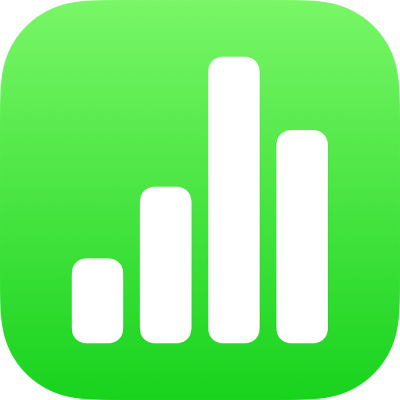
Nhập tệp văn bản hoặc Excel trên iPhone
Bạn có thể nhập bảng tính Excel cũng như các tệp văn bản được phân tách hoặc có chiều rộng cố định vào Numbers. Nếu bạn nhập tệp văn bản được phân tách hoặc có chiều rộng cố định và bảng của bạn không như mong đợi thì bạn có thể điều chỉnh cài đặt nhập.
Ghi chú: Bạn không thể điều chỉnh các cài đặt nhập sau khi bạn sửa bảng được nhập.
Nhập tệp Excel
Trong trình quản lý tài liệu, chạm vào Duyệt, định vị tệp Excel, sau đó chạm vào hình thu nhỏ của tệp.
Nhập tệp văn bản
Trong trình quản lý tài liệu, chạm vào Duyệt, định vị tệp văn bản, sau đó chạm vào hình thu nhỏ của tệp.
Nếu hình thức của bảng không phù hợp, bạn có thể điều chỉnh các cài đặt. Xem các tác vụ bên dưới để biết thêm thông tin.
Thay đổi cài đặt cho tệp văn bản được phân tách
Khi bạn nhập dữ liệu từ tệp văn bản được phân tách thì bạn có thể cần phải điều chỉnh cài đặt để làm cho bảng xuất hiện chính xác.
Trong trình quản lý tài liệu, chạm vào Duyệt, định vị tệp văn bản, sau đó chạm vào hình thu nhỏ của tệp.
Chạm vào bất kỳ đâu trong bảng để chọn, sau đó chạm vào .
Chạm vào Bảng, sau đó chạm vào Điều chỉnh cài đặt.
Chạm vào tab Được phân tách.
Chạm vào một hoặc nhiều tùy chọn dấu phân tách để phân tách các giá trị hoặc nhập một dấu phân tách tùy chỉnh.
Dấu phân tách là một ký tự xác định dấu ngắt cột.
Thực hiện bất kỳ tác vụ nào sau đây:
Mã hóa văn bản: Chạm vào Mã hóa văn bản, sau đó chọn một tùy chọn.
Hoán vị hàng và cột: Để hoán vị, hoặc chuyển đổi, các hàng và cột trong bảng của bạn khi bạn nhập, hãy chọn “Hoán vị các hàng và cột”.
Thêm bộ hạn định văn bản: Bộ hạn định văn bản cho biết vị trí bắt đầu và kết thúc văn bản. Chạm vào Bộ hạn định văn bản, sau đó chạm vào một ký tự.
Bỏ qua dấu phân tách trùng lặp: Chọn “Coi các dấu phân tách liên tiếp là một”.
Chạm vào Cập nhật.
Thay đổi cài đặt cho tệp văn bản có chiều rộng cố định
Khi bạn nhập dữ liệu từ tệp văn bản có chiều rộng cố định thì bạn có thể cần phải điều chỉnh cài đặt để làm cho bảng xuất hiện chính xác.
Trong trình quản lý tài liệu, chạm vào Duyệt, định vị tệp văn bản, sau đó chạm vào hình thu nhỏ của tệp.
Chạm vào bất kỳ đâu trong bảng để chọn, sau đó chạm vào .
Chạm vào Bảng, sau đó chạm vào Điều chỉnh cài đặt.
Chạm vào tab Chiều rộng cố định.
Thực hiện bất kỳ tác vụ nào sau đây:
Thêm cột mới: Chạm vào bất kỳ đâu trong hàng tiêu đề.
Thay đổi chiều rộng cột: Trong tệp văn bản chiều rộng cố định, chiều rộng cột được đặt theo một số lượng ký tự cụ thể. Kéo các mũi tên trong thanh địa chỉ của cột để điều chỉnh số lượng ký tự có trong mỗi cột.
Nhập các cột: Kéo mũi tên lên hoặc ra ngoài thanh địa chỉ.
Mã hóa văn bản: Chạm vào Mã hóa văn bản, sau đó chạm vào một tùy chọn.
Hoán vị hàng và cột: Để hoán vị, hoặc chuyển đổi, các hàng và cột trong bảng của bạn khi bạn nhập, hãy chọn “Hoán vị các hàng và cột”.
Chạm vào Cập nhật.